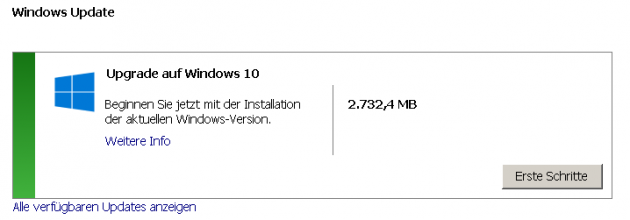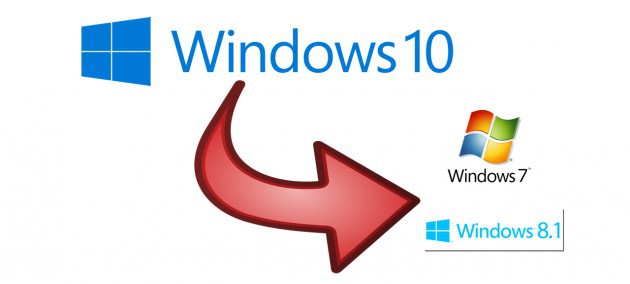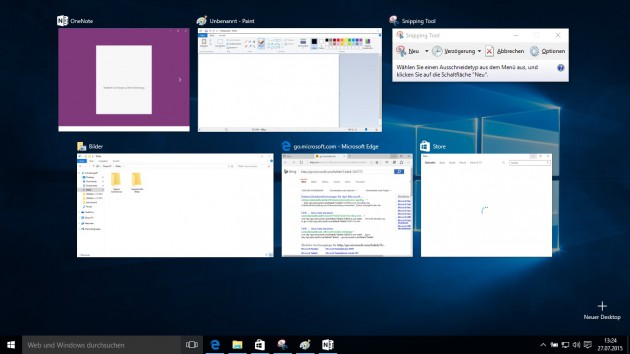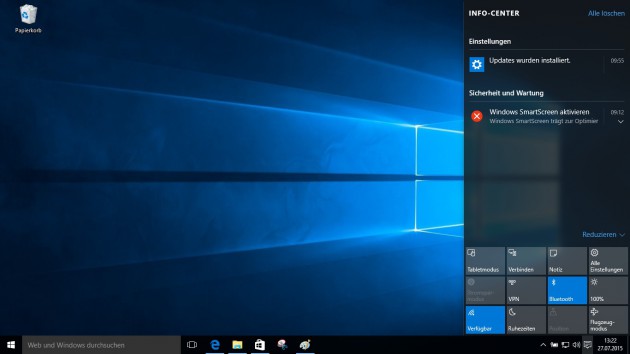Nachdem Microsoft in den letzten Wochen viele Vorab-Versionen des Windows 10 Betriebssystems veröffentlicht hat, kommt am heutigen Mittwoch endlich die finale Version. Die größte Neuerung ist wohl, dass man als Besitzer einer Windows 7 oder Windows 8 Lizenz, das Update kostenlos durchführen kann. In diesem Artikel geben wir euch kurz einen Überblick zu allem, was ihr über das neue System wissen müsst.
Was muss ich beim Update beachten?
Wenn ihr das Update machen wollt, dann könnt ihr dies direkt über die in Windows eingebaute Update-Funktion machen. Beachtet, dass ihr, wenn ihr noch Windows 8 nutzt, zuerst auf Windows 8.1 aktualisieren müsst. Außerdem ist das Update auf Windows 10 von Windows 7 und Windows 8(.1) lediglich ein Jahr lang kostenlos. Bedeutet: Das Update solltet ihr vor dem 28. Juli 2016 ausführen. Ansonsten zahlt ihr für eine Windows 10 Lizenz in der Home-Version 119€ bzw. in der Pro-Version sogar 159€.
Gefällt euch Windows 10 nicht? Innerhalb von 30 Tagen geht es wieder zurück auf euer ursprüngliches System. Nach den 30 Tagen seid ihr jedoch an Windows 10 gebunden. Weitere Details zu dem Update gibt es hier in unserem separaten Artikel. Einen Überblick über die einzelnen Versionen gibt es hier. Zudem werden in diesem Artikel 10 wichtige Fragen zu Windows 10 beantwortet.
Was ist bei Windows 10 wirklich neu?
https://www.youtube-nocookie.com/OfHLJtxNgfk
Startmenü: Das Startmenü ist zusammen mit Windows 8 verschwunden. Das hat für große Kritik gesorgt. In Windows 8.1 kam immerhin wieder der Button unten links zurück. Bei Windows 10 gibt es wieder ein vollwertiges richtiges Startmenü. Hier gibt es eine Mischung aus der klassischen Programmansicht von Windows 7 und die interaktiven Kacheln aus Windows 8.
https://www.youtube-nocookie.com/TbQz8oCsHbY
Cortana: Was Microsoft schon unter Windows Phone 8.1 integriert hat, kommt nun auch unter Windows 10. Der persönliche Assistent Cortana ist entweder per Sprache oder auch mit der Maus bzw. dem Finger bedienbar. Cortana zeigt Dokumente, Programme, macht Vorschläge über interessante Apps und kann natürlich auch das Internet durchsuchen.
Programmwechsel: Per Alt+Tab kann man schon jetzt einfach und schnell zwischen aktiven Programmen wechseln. Bei Windows 10 ist die Ansicht hübscher, die einzelnen Programme größer und man kann einfach besser sehen, was in dem Programm gerade vor sich geht.
Taskleiste: Neben der Anzeige von Cortana in der Taskleiste, bekommt die neue Taskleiste in Windows 10 noch weitere Anpassungen. Offene Programme werden nun einfach unterstrichen, statt wie bisher mit einem Rahmen versehen. Außerdem erhalten die Icons für WiFi, zur Lautstärkeregelung und um die Energiesparpläne zu ändern, eine neue Optik.
https://www.youtube-nocookie.com/Bk8yTBLEj3c
Snap Assist: Bisher konnte man den Bildschirm nur zur Hälfte teilen, indem man ein Programm an die linke Seite und eines an die rechte Seite geschoben hat. Mit dem neuen Snap Assist ist es möglich, alle vier Ecken des Bildschirms zu nutzen. Die genaue Funktionsweise des Snap Assist zeigt das obige Video.
Info Center: Windows Phone Nutzer werden das Info Center bereits kennen. Hier werden alle Benachrichtigungen in einer Übersicht aufgelistet. In Windows 10 gibt es dies ebenfalls und kann über den rechten Bildschirmrand aufgerufen werden.
https://www.youtube-nocookie.com/iH1D31YHsgY
Edge Browser: Microsoft hat bemerkt, dass der Internet Explorer so langsam in die Jahre gekommen ist. Mit dem neuen Browser, Namens Edge, versucht man nun mit der Konkurrenz mitzuhalten. Eine Möglichkeit für Plugins bietet der Edge Browser aktuell nicht, dafür können aber Notizen direkt in Webseiten gemacht werden, um die Seite dann zum Beispiel an einen Freund weiterzuleiten.
https://www.youtube-nocookie.com/VZCQZbtKhiE
Virtuelle Desktops: Über Drittsoftware gab es schon lange die Möglichkeit, virtuelle Desktops unter Windows zu nutzen. Dieses Feature wurde nun auch direkt in das System eingebaut. Über Windows + STRG kann zwischen den einzelnen Desktops gewechselt werden.
https://www.youtube-nocookie.com/XyMy3R-NC_w
Neuer Windows Store: Hat jemand wirklich den bisherigen Windows Store genutzt? Wohl nicht! In Zukunft könnte sich das aber ändern. Im neuen Windows Store gibt es nämlich sowohl Desktop-Apps, als auch Programme mit dem ModernUI. Viele davon werden zudem universell, das heißt auf dem PC, auf der Xbox One und auf einem Windows-Smartphone nutzbar sein.
https://www.youtube-nocookie.com/Sc1efHpPIVo
Continuum: Wenn man an das Windows-Tablet eine Tastatur anschließt, wechselt automatisch das Interface und passt sich auf die Nutzung mit der Tastatur an. Genial ist das auch bei Windows 10 Smartphones. Verbindet man hier einen Monitor und eine Tastatur, verwandelt sich das Gerät fast zu einem vollwertigen Desktop.
Wer wechselt?
Wer von euch wechselt auf Windows 10? Warum wechselt ihr? Klappte das Update bei euch reibungslos? Teilt es in den Kommentaren mit und diskutiert mit uns!
- Systeme mit vorinstalliertem Windows 10 bei uns im Shop bestellen
- Windows 10 bei uns im Shop bestellen